
手机钉钉屏幕共享 手机钉钉屏幕共享步骤
发布时间:2024-07-10 08:27:42 来源:丰图软件园
在当今社会,随着科技的不断发展,手机已经成为人们日常生活中不可或缺的工具,而随着工作方式的改变,越来越多的人选择使用手机钉钉进行远程办公和沟通。为了更方便地进行工作,手机钉钉提供了屏幕共享功能,让用户可以实时共享自己手机屏幕上的内容,便于与他人一起查看和讨论。下面将介绍手机钉钉屏幕共享的具体步骤,让您更好地利用这一功能进行工作和交流。
手机钉钉屏幕共享步骤
具体方法:
1.手机上打开钉钉,进去群聊之后,点击视频会议。
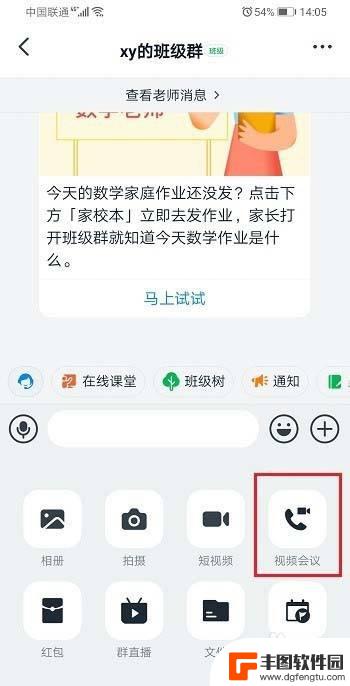
2.点击视频会议之后,选择视频会议。
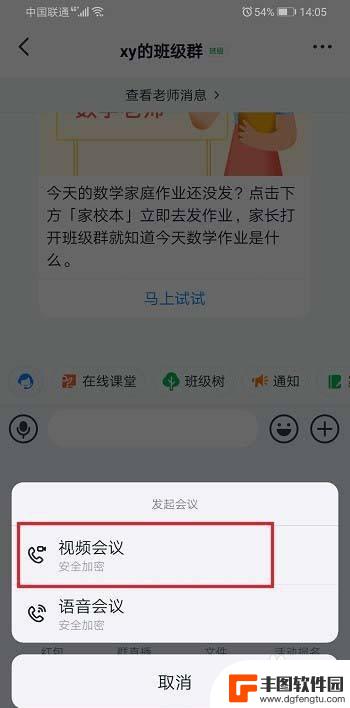
3.进去视频会议准备界面,点击开始会议。

4.进去视频会议界面之后,点击右侧的手机屏幕共享图标。

5.弹出框之后,点击知道了。允许手机录制屏幕,就成功共享手机屏幕了。
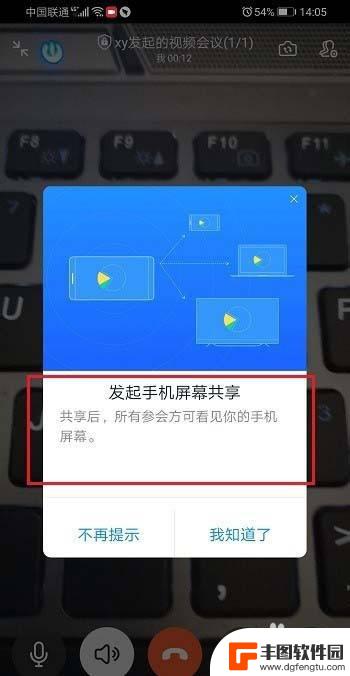
以上是手机钉钉屏幕共享的全部内容,有需要的用户可以按照以上步骤进行操作,希望对大家有所帮助。
热门游戏
- 相关教程
- 小编精选
-
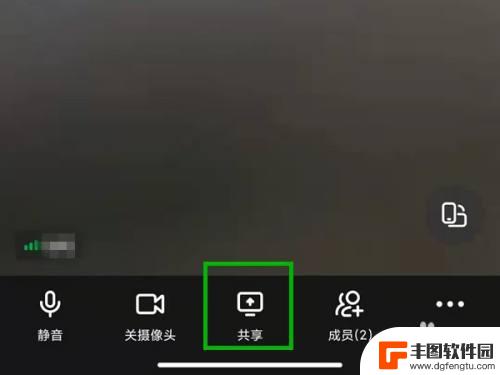
钉钉手机屏幕共享怎么共享声音 钉钉屏幕共享声音设置方法
钉钉作为一款优秀的在线办公软件,不仅可以进行文字、图片、文件等多种形式的共享,还支持屏幕共享功能,方便用户进行远程协作,很多用户在使用钉钉屏幕共享时,遇到了声音无法共享的问题。...
2024-04-24
-
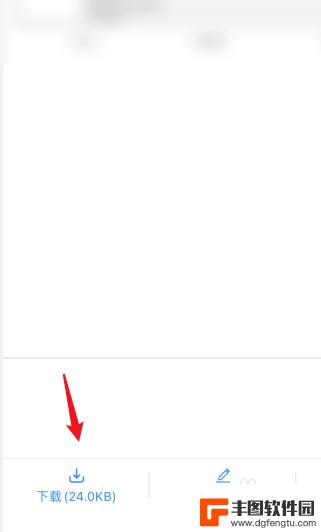
华为手机钉钉文件怎么转微信 钉钉文件如何发送到微信
在日常工作中,我们经常会使用到钉钉和微信两款手机应用,有时候我们需要在这两个应用之间进行文件的转发和共享。尤其是在需要与同事或客户之间分享资料或文档时,我们就需要将钉钉文件发送...
2024-04-01
-
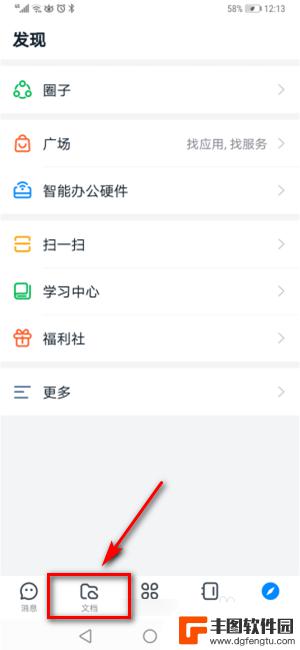
钉钉手机怎么上传文件 钉钉手机版如何上传文件
钉钉手机版是一款非常实用的办公软件,不仅可以帮助我们随时随地进行工作沟通,还可以方便地上传文件进行共享和交流,想要在钉钉手机版上上传文件其实非常简单,只需打开应用,进入对话界面...
2024-06-30
-
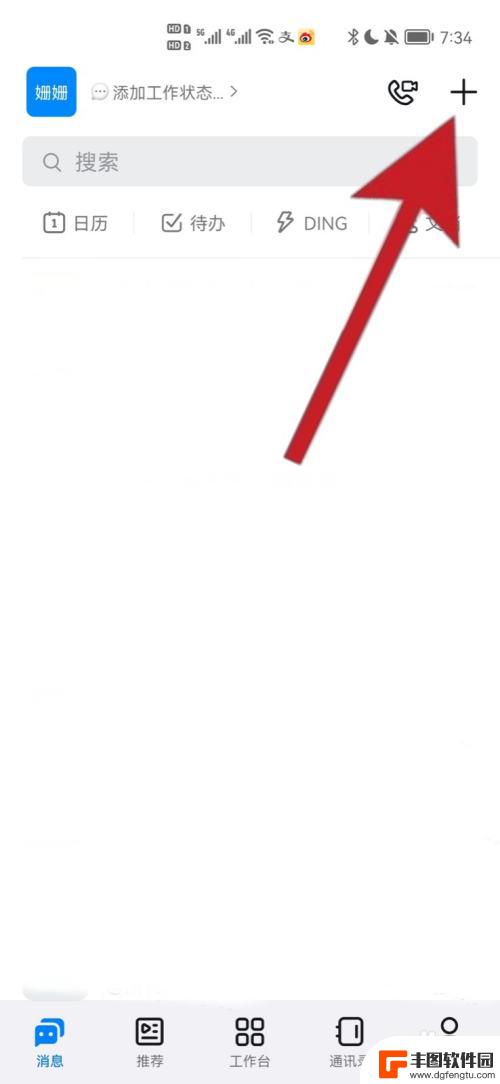
钉钉手机投屏怎么把声音投上去 钉钉投屏声音传输
在现代社会随着科技的不断发展,手机投屏已经成为人们工作和生活中的常见方式,而钉钉作为一款备受欢迎的办公沟通工具,也提供了手机投屏的功能。许多用户在使用钉钉投屏时,面临着声音无法...
2024-06-23
-
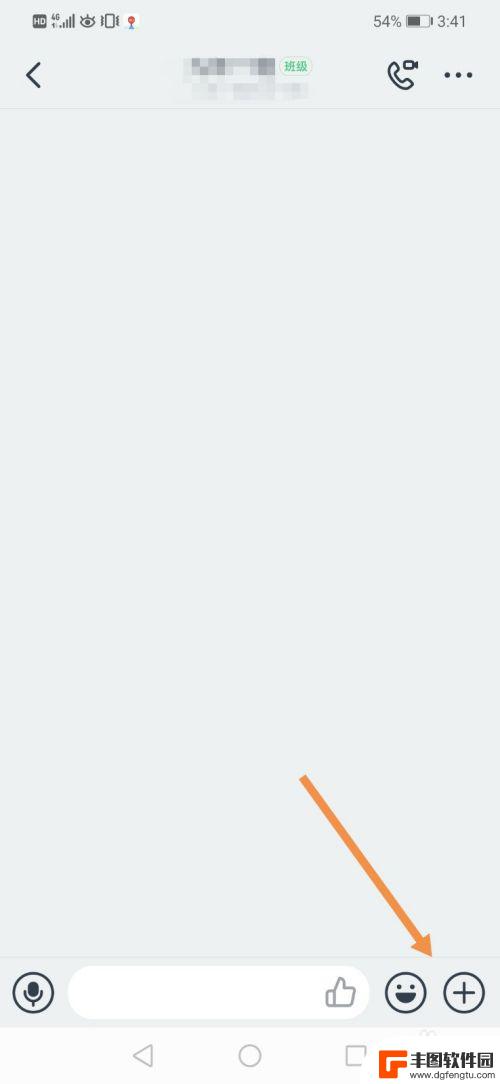
钉钉直播手机怎么放ppt 手机钉钉视频会议怎么分享PPT
在现代化的工作环境中,钉钉直播手机已经成为一种常见的沟通工具,许多人可能会遇到一个问题,就是如何在钉钉直播手机上放置PPT,或者在手机钉钉视频会议中分享PPT。实际上操作起来非...
2024-03-18
-
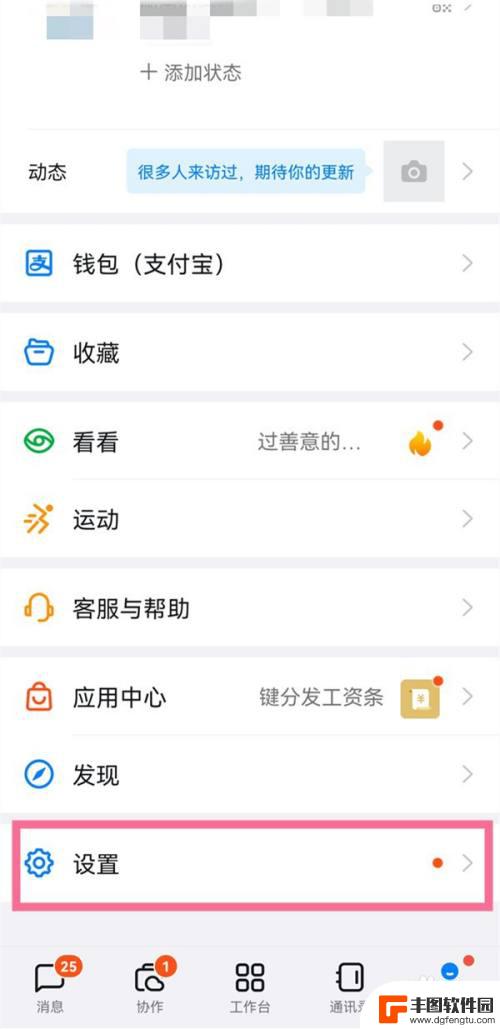
钉钉手机和平板怎么一起登录 钉钉平板和手机同时登录步骤
钉钉作为一款办公沟通工具,为了方便用户随时随地进行工作沟通,支持在手机和平板设备上同时登录,在使用钉钉时,用户可以通过简单的步骤实现手机和平板的同时登录,这样不仅可以提高工作效...
2024-03-14
-

苹果手机流量设置在哪里设置 苹果手机流量使用限制在哪调整
苹果手机作为目前市场上最受欢迎的智能手机品牌之一,其流量设置和使用限制也备受用户关注,在苹果手机上,我们可以通过设置中的蜂窝移动网络选项来调整流量使用限制,以便控制流量的使用情...
2025-02-18
-

手机如何扫描纸质表格文件 手机扫描纸质文件转电子版
现在随着科技的不断发展,手机不仅仅是通信工具,还是我们生活中必不可少的工具之一,而其中最方便的功能之一便是可以利用手机扫描纸质文件,将其转化为电子版。这种技术不仅可以方便我们的...
2025-02-18















